概要
ここでは、設定ウィザードの紹介をします。
設定ウィザードを利用することで、簡単に Fess をセットアップすることができます。
設定方法
ウィザードによる設定
管理者アカウントでログイン後、メニューの設定ウィザードをクリックします。

まず始めに、スケジュールの設定を行います。 ここで設定した時間に Fess はクローリングを行い、インデックスを作成します。 デフォルトでは、毎日0時0分です。 スケジュールの設定はクロール全般の設定でも変更することができます。
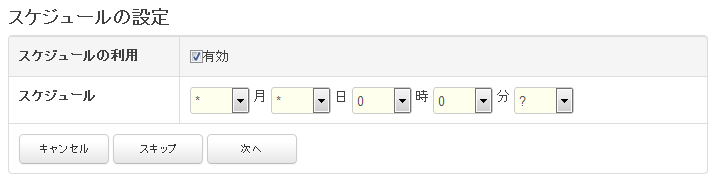
次に、クロール設定を行います。 クロール設定は、検索対象するURIを登録するものです。 クロール設定名の部分は、識別しやすい任意の名前をいれてください。 クロールパスの部分には、検索対象としたい URI を入れてください。
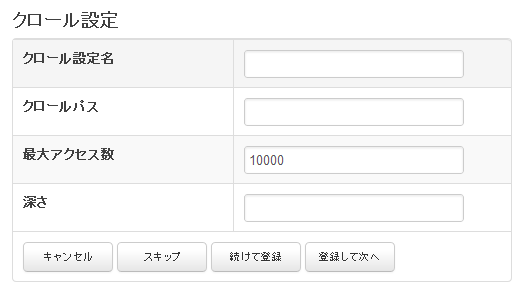
例えば、https://fess.codelibs.org/ を検索対象としたい場合、以下のようになります。
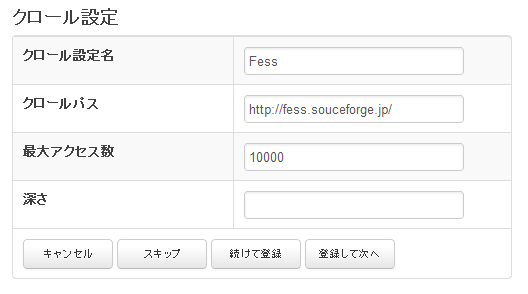
ファイルシステムであれば、c:\Users\taro などのように入力します。
これで設定はおわりです。 「クロール開始」ボタンを押下することで、クロールが開始されます。「完了」ボタンを押下した場合、スケジューリングの設定で指定した時間になるまでは、クロールが開始されません。
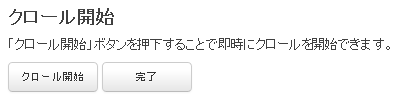
設定内容の変更
設定ウィザードで設定した内容は、クロール全般、ウェブ、ファイルシステムから変更できます。